Как да конфигурирате разширените опции В Excel MS Excel 2018
По-долу описва контролите в раздел параметри промени.
В квадратчето Print е достъпна само висококачествени графики режим. настройка му позволява да отпечатвате графика с висока резолюция и възможност за много цветове. За да настроите външния вид на прозореца са многобройни проверки, които се събират в разделен екран.
- Броят на документи в списъка неотдавнашното файлове - стойността влезе в тази област определя броя на елементите в списъка на последно отваряните файлове в Excel. Този списък е в менюто Office Button.
- Брой в линията - линия се показват в изгледа за оформление на страницата. Можете да зададете на звената, които ще бъдат класифицирани в съответствие.
- Показване на всички прозорци в лентата на задачите - дисплей върху бутона в лентата на задачите за всеки отделен книга.
- Показване на подсказките за функции - когато задържите показалеца на мишката върху функция подсказка за описване на употребата му.
- Имената на дисплея елемент помпа диаграма, когато показалецът - когато показалеца на мишката върху графиката елемент подсказка име елемент.
- Показване на стойността на точки от данни, когато показалецът - когато показалеца на мишката върху изходната стойност диаграма или графика възел в този момент.
- За клетки с бележки покажа.
- Нито бележки, нито показателите - бележката ще бъдат напълно скрити.
- Само показателите (и изскачащи бележки) - в горния десен ъгъл на клетката ще се покаже триъгълна индикатор, и бележка ще се появи, когато мишката върху индикатора.
- Бележки и показатели - и индикаторът, а бележката ще бъдат постоянно видими.
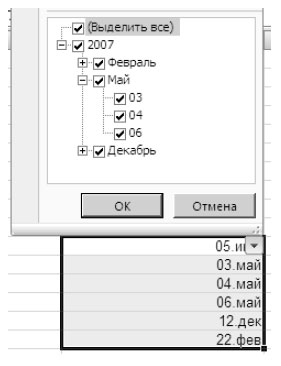
Фиг. 2.13. Групирането по дата
Във формулата само едно поле - Активиране на многонишковите изчисление. Той се инсталира само ако компютърът има повече от един процесор. В този случай е възможно да се произведе паралелни изчисления на множество процесори, които до голяма степен може да ги ускори. Кутии В При изчисляване тази работна книга могат да персонализират механизма на превод на книгата.
- Звук подкрепа на събития - презапис на определени събития в Excel. Можете да изберете как точно да звучи събития.
- Гладка вмъкване и отстраняване на клетките - включването на анимация при поставяне или изтриване на клетки.
- Не обръщайте внимание на DDE-заявки от други приложения - тази опция ви позволява да отхвърлят опитите да общуват с други приложения Excel. При инсталиране на софтуер можете да попитате: тя ekrn.exe?
- Поискайте да актуализира автоматично връзки - ще бъдете подканени да обновите връзката.
- Показване на грешките при добавка в потребителския интерфейс - на дисплея на съобщенията за грешки, които са източници на Excel добавка инча
- стартиране директория - папката, от която файловете ще бъдат автоматично изтеглени в Excel, когато програмата започва. Ако искате да се при стартиране на Excel отвори някаква книга, поставете я в определена папка.